PIP er den standard pakkehåndtering, der er tilgængelig i python. Selvom Pythons standardbibliotek leveres med mange nyttige pakker som standard, er vi ikke begrænset til kun disse pakker. I python har vi et stort lager af pakker på PyPI, som er udviklet af mange store bidragydere. Med pip-pakkehåndterings hjælp kan vi nemt installere og bruge en af disse pakker i vores python-kode.
Du undrer dig måske over, hvad der er behov for PIP eller PyPI i vores projekter, når vi kan skrive kode uden disse pakker, der kun bruger pythons standardbibliotek. Begrundelsen bag dette er, at vi kan spare tid og kræfter som en python-programmør. Vi får brugt mange tilgængelige pakker i PyPI-arkivet til at skrive kode hurtigt uden at genopfinde hjulet.
Pakkehåndterings koncept bruges i dag i mange programmeringssprog, herunder rubin og javascript.
For at følge denne vejledning anbefales det at installere den nyeste version af python i dit system. Hvis du ikke har den nyeste python installeret, kan du følge vores guide til installation af den nyeste python-version på Linux.
PIP-oversigt
PIP er standard pakkehåndtering til python. Dette betyder, at vi ved hjælp af pip kan installere og administrere yderligere biblioteker i python, der ikke er en del af pythons standardbibliotek. Lad os se på alle dens fantastiske funktioner, som vil hjælpe os med at opbygge et godt kendskab til python.
PIP-installation
I mange operativsystemer er pip til stede som standard eller installeret under installation af python, hvilket gør vores opgave let, og vi føder ingen manuel installation. Du kan kontrollere, om pip er til stede eller ikke i dit operativsystem ved at skrive følgende kommando i din terminal.
pip --version
Hvis ovenstående kommando kører med succes og udskriver den version af pip, der findes i dit system, skal du installere den manuelt.
For Windows-brugere kan der være en ødelagt installation af python på grund af hvilken pip ikke fungerer, så de kan installere pip ved at geninstallere python ved hjælp af den standardopsætning, der findes på python.org. I Linux kan vi nemt installere pip ved hjælp af standardpakkehåndtereren til stede til operativsystemet. I Linux-distroer, der bruger DNF eller yum-pakkehåndtering, skal vi skrive følgende kommando til installation af pip.
sudo yum installer python3-pip
eller,
sudo yum opgradere python3-pip
For at installere pip på Ubuntu / Debian-system, der har apt pakkehåndtering, skal du bruge:
sudo apt installere python3-pip
Dette installerer den pippackede manager på dit Linux-system. Du kan kontrollere din installation ved at skrive:
pip --version
Installation af en pakke
Pip-værktøjet er bygget til at gøre vores opgave let som en python-programmør. Vi kan bruge pip-pakkehåndtering til nemt at installere nye python-pakker i vores python-miljø. For at installere pythonpakker ved hjælp af pip, skal vi sende pakkenavnet som et argument til pip-kommandens installationsparameter. Se på nedenstående syntaks.
pip installere pakkenavn
Hvis vi vil installere pythonpakken Django, skal vi skrive følgende kommando i terminalen.
pip installere django
Du kan bruge Django i projekterne. Når vi kører koden, har vi følgende output i vores terminal.
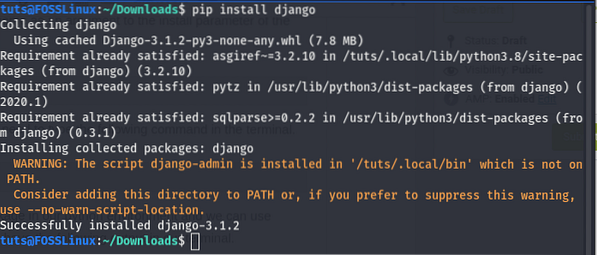
Vi kan også installere en bestemt version ved hjælp af python ved at angive versionen i installationsparameteren. Sådan installeres Django-pakken i version 2.1, kør følgende kode.
pip installer django == 2.1
Her er output.

Vi kan også installere flere pakker ved hjælp af pip-værktøjet ved hjælp af kommandoen nedenfor.
pip installere django kolbe
Brug af kravene.txt-fil
Mens du installerer pakker ved hjælp af pip-kommandoen direkte, installerer den den nyeste version af pakkerne. Men i mange tilfælde har vi ikke brug for den nyeste version og har brug for en specificeret version af pakken for at programmet skal køre korrekt. Vi kan oprette en krav.txt fil, der indeholder de pakker, der kræves i programmet med deres versionoplysninger. Pip install-kommandoen kan læse denne fil, og de nødvendige pakker kan nemt installeres. Vi kan også bruge denne fil til at installere pakker, der kræves af vores program, på andre maskiner. Opret f.eks. En krav.txt fil i din nuværende arbejdsmappe med følgende data.
anmodninger == 2.21.0 urllib3 == 1.24.1
Kør nu følgende kommando i det bibliotek, hvor requirements.txt filen er til stede.
pip install -r krav.txt
Ovenstående kommando installerer alle de pakker, der findes i krav.txt med den version, der er angivet i filen. Det er en god praksis at medtage en krav.txt fil med de programmer, vi skriver, så alle nemt kan installere de angivne pakker, som krævet af programmet, hvilket gør vores program kørt uden fejl.
Liste over alle pakker
Vi kan også bruge pip-pakkehåndtering til at liste alle de pakker, der findes i vores python-miljø. For at gøre det skal vi bruge listeparameteren med pip-kommandoen. Kør f.eks. Følgende kommando i din terminal.
pip-liste
Dette viser alle de pythonpakker, der er installeret i dit system. Du vil se en output svarende til nedenstående billede.
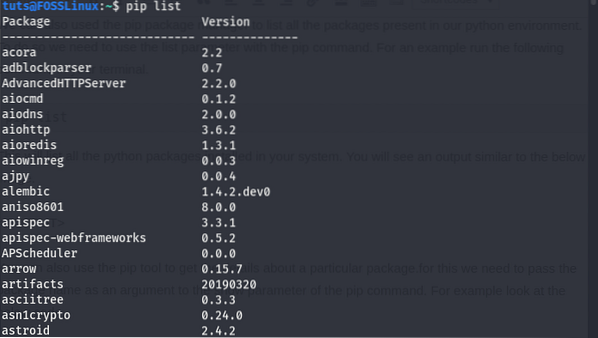
Du kan også bruge pip-værktøjet til at få detaljer om en bestemt pakke. For at gøre dette skal vi sende pakkenavnet som et argument til pip-kommandens showparameter. Se f.eks. Nedenstående kode.
pip show django
Det viser dig detaljerne om Djangos pakke, herunder dens version, når du kører ovenstående kommando. Vi ser følgende output ved kørsel af kommandoen.
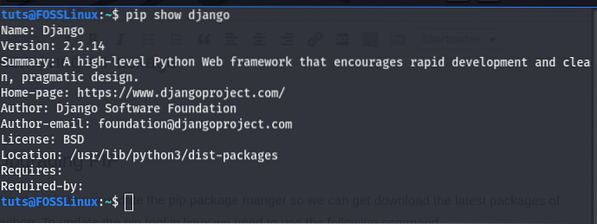
Som du kan se i output, har den leveret alle detaljer om pakken, herunder dens resume, forfatter, version, placering på enheden og links til startsiden. Der er også links til Github-siden for koden.
Find nye pakker
Pip giver en søgemulighed, der kan bruges til at finde nye pakker. For eksempel skal vi køre følgende kode for at finde pakker, der indeholder nøgleordet HTTP.
pip-søgning http
Når vi kører ovenstående kode, får vi navnet på alle pakker, der indeholder nøgleordet HTTP, og får en kort beskrivelse af kommandoen, som hjælper os med at vælge en pakke, der skal bruges i vores projekt. Vi får følgende output ved kørsel af ovenstående kommando.
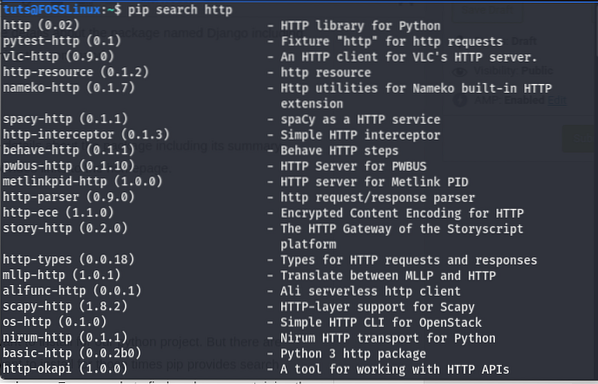
Vi kan også søge efter en pakke ved at besøge PyPI-webstedet. At finde en pakke ved hjælp af PyPI-webstedet er det bedste valg, da det giver os yderligere funktioner som filtrering af pakkerne. For eksempel, hvis vi søger efter nøgleordet HTTP, vil vi se følgende.
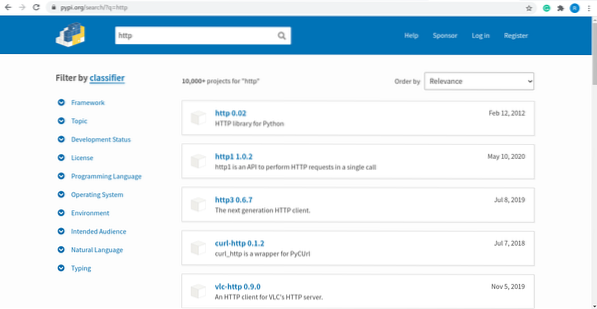
Vi kan også klikke på en pakke for at finde oplysningerne om pakken. For eksempel når vi klikker på pakken http1, vi ser følgende.
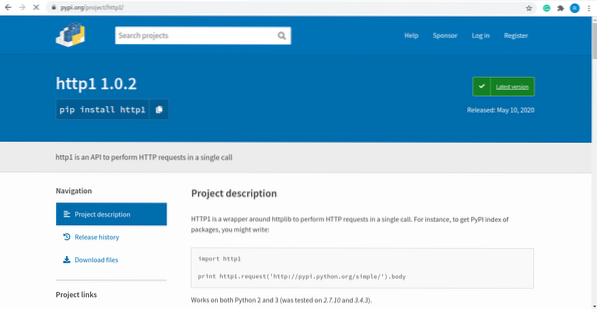
Som du kan se, får vi mest information om pakken, herunder pakkebeskrivelse, forfatteroplysninger om frigivelseshistorik osv. Der er også pip-kommandoen, som vi skal køre på terminalen for at installere den pakke. Du kan også finde pakker, der skal bruges i dine projekter ved hjælp af din yndlingssøgemaskine i en internetbrowser.
Opdatering af en pakke
Vi kan også bruge pip-pakkehåndteringen til nemt at opdatere python-pakkerne. Vi skal bruge opgraderingsmuligheden med installationsparameteren efter det pakkenavn, vi vil opdatere i pip-kommandoen. For eksempel For at opdatere Django pakke, skal vi skrive følgende kommando i terminalen.
pip install - opgrader django
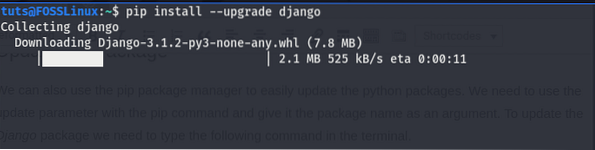
PIP-kontrolkommando
Pip-værktøjet leveres med en fremragende mulighed, som kan bruges til at kontrollere, om der er brudte afhængigheder. Ved hjælp af afkrydsningsfunktionen med pip-kommandoen får vi detaljer om alle de uopfyldte afhængigheder. Tilstedeværelsen af ødelagte afhængigheder kan bryde vores kode, så det er godt at kontrollere dem og opgradere pakkerne. Vi skal skrive følgende kommando for at kontrollere ødelagte afhængigheder.
pip check
Når jeg kører kommandoen, får jeg følgende output.

Som du kan se i ovenstående billede, har jeg nogle uopfyldte afhængigheder, der skal løses. Hvis jeg ikke løser dem, kan de forårsage en fejl, mens jeg bruger dem på vores projekter.
Fjernelse af en pakke
Der er tidspunkter, hvor vi vil fjerne de installerede pakker fra PyPI. Vi kan gøre det let ved hjælp af pip-pakkehåndtering. Vi kan afinstallere en pakke fra vores system ved hjælp af afinstallationsparameteren med pip-kommandoen og videregive pakkenavnet som argument. For eksempel, hvis vi vil fjerne pakken Django fra vores system, skal vi køre følgende kommando i terminalen.
pip afinstallere django
Dette fjerner Django-pakken permanent fra vores python-miljø. Vi ser følgende output i terminalen.
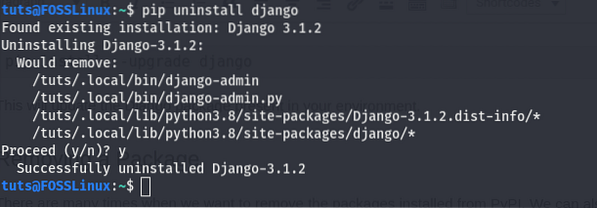
Opgradering af PIP
Vi bør også opgradere pip-pakkehåndteringen for at downloade de nyeste pakker fra PyPI-arkivet. Brug følgende kommando i terminalen.
pip install-U pip
Vi ser output, som vist i nedenstående billede.
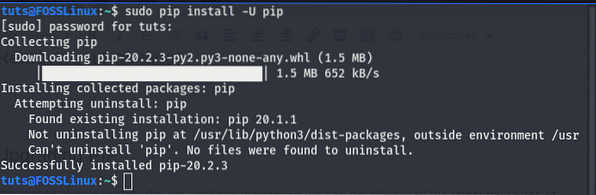
For Windows-systemet skal vi skrive følgende kommando for at opgradere pip-pakkehåndteringen.
python -m pip-installation -U pip
PIP-alternativer
PIP er et godt værktøj til python-programmører. Det bruges i mange små projekter eller applikationer til applikationer til pakkehåndtering. PIP er godt til pakkehåndtering, og denne vejledning har givet dig de grundlæggende behov, mens du bruger det, men nogle værktøjer er bedre alternativer til pip-værktøjet. Et sådant alternativ er Anaconda, som vi diskuterede i vejledningen til installation af anaconda på Linux.
Anaconda er en pakke-, afhængigheds- og miljømanager til sprog som Python eller R. Det bruges primært til datalogi og maskinindlæring. Det bruger sit lager til at være vært for alle pakkerne. Anaconda bruges ikke kun som pakkehåndtering, men bruges også til oprettelse af virtuelle miljøer, styring af pythonversioner osv. Du bør være nyttigt at se på vores vejledning for et godt udgangspunkt for at lære og bruge anaconda.
Konklusion
Det er alt for i dag! Vi lærte det grundlæggende at vide, mens vi brugte PIP-pakkehåndteringen. Når du først er fortrolig med det, kan du nemt installere og administrere pakker på dit pythonsystem. Det kan også være en god idé at se vores specielle guide til brug af sløjfer i python.
 Phenquestions
Phenquestions



